FileZilla Server V0.9.43中文版下載安裝教程(FTP服務(wù)器軟件)
FileZilla Server是一款開(kāi)源、免費(fèi)的FTP客戶(hù)端服務(wù)器端的項(xiàng)目。FileZilla Server的主要優(yōu)勢(shì)是高安全性和高性能。Filezilla的安全性是來(lái)自于其開(kāi)放源代碼的。FileZilla Server的高性能來(lái)自于其代碼的開(kāi)發(fā)平臺(tái)是C/C++,自身基礎(chǔ)就好于其他VB/Dephi平臺(tái)開(kāi)發(fā)的應(yīng)用程序。 FileZilla Server功能介紹: 1、自定義歡迎消息,可選擇是否顯示軟件版本; 2、上傳下載速度限制,并可以限定某個(gè)特定的時(shí)間段的速度; 3、組設(shè)置及用戶(hù)設(shè)置新增封閉IP和允許特定IP訪(fǎng)問(wèn)的功能; 4、支持將日志寫(xiě)入文件,并可定義是否在日志中顯示密碼和歡迎消息; 5、支持虛擬目錄,可以映射不同的盤(pán)符的文件到根目錄下; 6、可以限制總用戶(hù)數(shù)、單個(gè)IP連接數(shù),不同用戶(hù)可以設(shè)置不同的用戶(hù)數(shù)限定以及不同的速度限制,也可以應(yīng)用組設(shè)置注意:請(qǐng)不要輕易更改管理員登陸端口,因?yàn)槎丝阱e(cuò)誤您將無(wú)法正常登陸,從而無(wú)法看到正確的管理登陸端口,如果您一定要更改此端口,請(qǐng)記下修改前和修改后的端口,以防無(wú)法開(kāi)啟服務(wù)而導(dǎo)致重新安裝本服務(wù)器!
FileZilla Server軟件特性: 1、幾乎無(wú)用戶(hù)數(shù)限制; 2、多線(xiàn)程引擎; 3、在 Windows NT4, 2000 , XP下以服務(wù)形式運(yùn)行; 4、針對(duì) fxp/反彈攻擊過(guò)濾; 5、安全密碼儲(chǔ)存 (使用 MD5 hash); 6、實(shí)時(shí)對(duì)用戶(hù)/組進(jìn)行管理; 7、所有選項(xiàng)可以在服務(wù)器在線(xiàn)時(shí)改變,無(wú)需服務(wù)器下線(xiàn); 8、無(wú)傳輸超時(shí)功能可以踢掉使用普通工具保持一直在線(xiàn)的空閑用戶(hù); 9、基于設(shè)置規(guī)則的服務(wù)器和用戶(hù)/組速度限制; 10、支持 MODE Z 文件傳輸壓縮。
FileZilla Server安裝步驟: FileZilla Server服務(wù)器的程序可以看成兩部份,第一部份是FTP的Service服務(wù),也就是提供其他電腦通過(guò)FTP通訊協(xié)議連接進(jìn)來(lái)存取文件用的網(wǎng)絡(luò)服務(wù),這部分的功能可以隨電腦開(kāi)機(jī)自動(dòng)啟動(dòng)。而服務(wù)器啟動(dòng)后我們并不會(huì)看到程序窗口或圖標(biāo),它會(huì)在Windows系統(tǒng)的后臺(tái)執(zhí)行,只有在查看「任務(wù)管理器」時(shí),才可以看得到。
安裝好之后,請(qǐng)按一下〔Close〕按鈕,結(jié)束安裝程序。
FileZilla Server的配置教程: 1、FileZilla Server完成安裝后,將下載到的安裝文件中的中文補(bǔ)丁解壓到FileZilla Server的安裝目錄,覆蓋同名文件,完成軟件的中文漢化處理。
2、FileZilla Server完成安裝后,彈出【連接到服務(wù)器】窗體。可以在【管理密碼】輸入框中輸入本服務(wù)器FileZilla Server的密碼,輸入端口號(hào)(端口號(hào)和之前安裝過(guò)程中設(shè)置的端口號(hào)一致)。然后勾選【總是連接到該服務(wù)器】,點(diǎn)擊【確定】按鈕。建議選中“總是連接到本服務(wù)器”的選項(xiàng),即表示每次啟動(dòng)管理控制臺(tái),都是管理本機(jī)的FileZilla Server。
3、啟動(dòng)FileZilla Server的主界面,如果出現(xiàn)平【Logged on】或【Server online】的字樣,表示已經(jīng)順利上線(xiàn)。點(diǎn)擊菜單中的閃電圖標(biāo)切換上線(xiàn)、離線(xiàn),即可手動(dòng)開(kāi)啟或關(guān)閉FTP服務(wù)。
4、依次點(diǎn)擊【編輯】——【用戶(hù)】按鈕,彈出【用戶(hù)】窗體。
5、首先在【用戶(hù)】管理區(qū)域點(diǎn)擊【添加】按鈕,彈出【添加用戶(hù)賬戶(hù)】窗體,輸入用戶(hù)名,點(diǎn)擊【確定】按鈕,為FTP服務(wù)器添加一個(gè)用戶(hù)。然后在【賬戶(hù)設(shè)置】區(qū)域中可以設(shè)置密碼。
6、在FileZilla Server左側(cè)的【頁(yè)面】控件樹(shù)中點(diǎn)擊【Shared folders】,在【共享文件夾】區(qū)域中點(diǎn)擊【添加】按鈕,選擇一個(gè)文件夾作為FTP的共享文件夾,然后點(diǎn)擊【設(shè)為主目錄】按鈕,將該目錄設(shè)置為主目錄。最后點(diǎn)擊窗體下方的【確定】按鈕,完成配置。
除了主目錄外的其他目錄都需要增加別名,點(diǎn)擊鼠標(biāo)右鍵選擇編輯別名:
文件和目錄的操作權(quán)限根據(jù)實(shí)際需求勾選:
FileZilla Server常見(jiàn)問(wèn)題 1、安裝Filezilla Server報(bào)錯(cuò) "could not load TLS network. Aborting start of administration interface" 原因:應(yīng)該是服務(wù)器沒(méi)裝補(bǔ)丁KB2533623。 解決:去微軟官網(wǎng)下載補(bǔ)丁,根據(jù)自己服務(wù)器型號(hào)選,我選了Update for Windows Server 2008 R2 x64 Edition (KB2533623),補(bǔ)丁裝好以后安裝Server不再報(bào)錯(cuò)。 2、打開(kāi)Filezilla以后面板里紅字顯示"FTP over TLS is not enabled, users cannot securely" 原因:未啟用TLS模式。 解決:1、打開(kāi)Settings 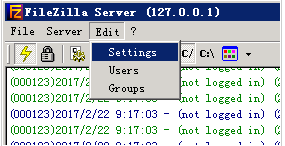 2、選FTP over TLS settings,勾選Enable FTP over TLS support,然后點(diǎn)擊中間Generate new certificate...按鈕 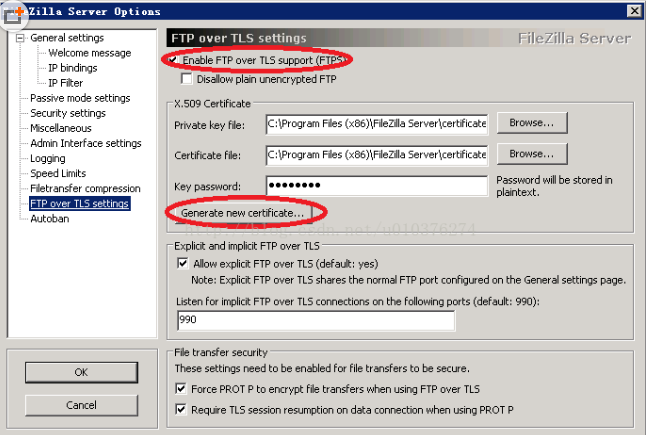 3、空白處都可以隨便填,注意Common name (Server address)那里填127.0.0.1就行了,下面給密鑰和證書(shū)選一個(gè)保存的位置,然后點(diǎn)最下方Generate certificate 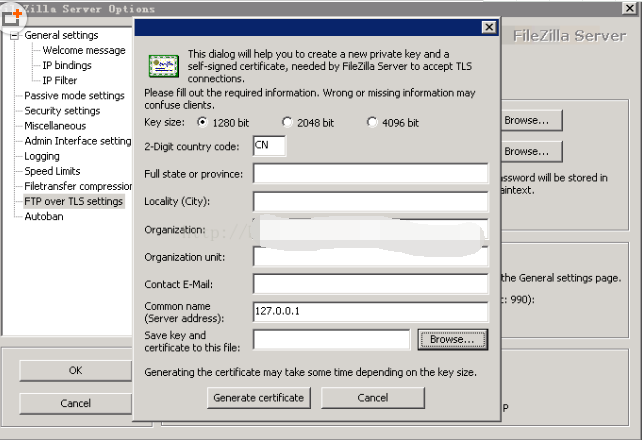 4、然后在Key password填個(gè)密鑰密碼,隨便填一個(gè)用不到的,最后點(diǎn)擊左下OK,再打開(kāi)Filezilla就不會(huì)有錯(cuò)誤提示啦~~ 該文章在 2018/11/13 17:26:04 編輯過(guò)
|
關(guān)鍵字查詢(xún)
相關(guān)文章
正在查詢(xún)... |
||||||